DDS in WBMP konvertieren
Konvertieren Sie DDS bilder in das WBMP Format, bearbeiten und optimieren Sie bilder online und kostenlos.

Die DirectDraw Surface (DDS)-Dateierweiterung wird hauptsächlich zum Speichern von Grafischen Texturen und kubischen Umgebungskarten in der Computertechnologie verwendet. Eingeführt von Microsoft mit DirectX 7.0, ermöglichen DDS-Dateien ein effizientes Laden und Speichern von Texturdaten, die für das Rendern von 3D-Grafiken in Echtzeitanwendungen wie Videospielen und Simulationssoftware entscheidend sind. Diese Dateien unterstützen sowohl unkomprimierte als auch komprimierte Formate und nutzen S3 Texture Compression (S3TC) zur Optimierung von Speicherplatz und Leistung. DDS-Dateien sind unverzichtbar in der modernen Grafikprogrammierung und ermöglichen eine schnelle Texturmanipulation sowie ein robustes Management von grafischen Ressourcen.
WBMP, oder Wireless Bitmap, ist ein monochromes Grafikdateiformat, das speziell für drahtlose Geräte wie Mobiltelefone und PDAs entwickelt wurde. Es wurde als Teil des Wireless Application Protocol (WAP)-Standards eingeführt, um die Anzeige einfacher Bilder auf den begrenzten Bildschirmen früher mobiler Geräte zu ermöglichen. Das Format ist hochoptimiert für niedrigbandbreitige Umgebungen und unterstützt nur Schwarz-Weiß-Farben, um die Datenübertragungsanforderungen zu minimieren. WBMP-Dateien sind kompakt und leicht zu verarbeiten, was sie ideal für die begrenzten Ressourcen der frühen drahtlosen Kommunikationstechnologie macht. WBMP spielte eine entscheidende Rolle in den Anfangstagen des mobilen Web-Browsings, indem es grundlegende grafische Inhalte auf Geräten mit minimalen grafischen Fähigkeiten ermöglichte.
Wählen Sie eine beliebige DDS bild von Ihrem Computer aus, oder ziehen Sie eine DDS-Datei auf diese Seite.
Verwenden Sie auf der Vorschauseite beliebige verfügbare Konvertierungstools und klicken Sie auf Konvertieren.
Warten Sie, bis der Konverter fertig ist und laden Sie Ihre WBMP bild. herunter.
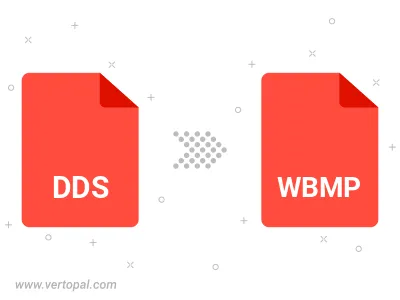
Befolgen Sie die unten stehenden Schritte, wenn Sie Vertopal CLI auf Ihrem macOS-System installiert haben.
cd zum DDS-Dateiort oder fügen Sie den Pfad zu Ihrer Eingabedatei hinzu.Befolgen Sie die unten stehenden Schritte, wenn Sie Vertopal CLI auf Ihrem Windows-System installiert haben.
cd zum DDS-Dateiort oder fügen Sie den Pfad zu Ihrer Eingabedatei hinzu.Befolgen Sie die unten stehenden Schritte, wenn Sie Vertopal CLI auf Ihrem Linux-System installiert haben.
cd zum DDS-Dateiort oder fügen Sie den Pfad zu Ihrer Eingabedatei hinzu.